Ở những bài trước chúng tôi đã có dịp giới thiệu đến các bạn cách đổi tên hiển thị Facebook trên trên máy tính, thì ở bài viết này chúng tôi xin giới thiệu đến các bạn một thủ thuật nữa trên facebook đó là đổi tên facebook trên điện thoại, các bạn cùng theo dõi nhé.

Để thực hiện việc đổi tên Facebook trên điện thoại trước tiên bạn đọc cần cập nhật phiên bản mới nhất của Facebook về điện thoại của mình và tiến hành đăng nhập tài khoản Facebook cần đổi tên. Trường hợp người dùng chưa có tài khoản Facebook và cũng muốn tham gia vào mạng xã hội ảo lớn nhất thế giới này có thể tham khảo bài viết hướng dẫn cách đăng ký tài khoản Facebook trên điện thoại mà trước đó chúng tôi đã chia sẻ.
Download Facebook cho Android tại đây.
Download Facebook cho iPhone tại đây.
Download Facebook cho Windows Phone tại đây.
Download Facebook Lite tại đây.
Bước 1: Sau khi đăng nhập tài khoản Facebook thành công, trong giao diện chính sử dụng, các bạn nhấn vào biểu tượng ảnh đại diện ở góc trên bên phải ứng dụng -> rồi chọn "Cài đặt & quyền riêng tư".
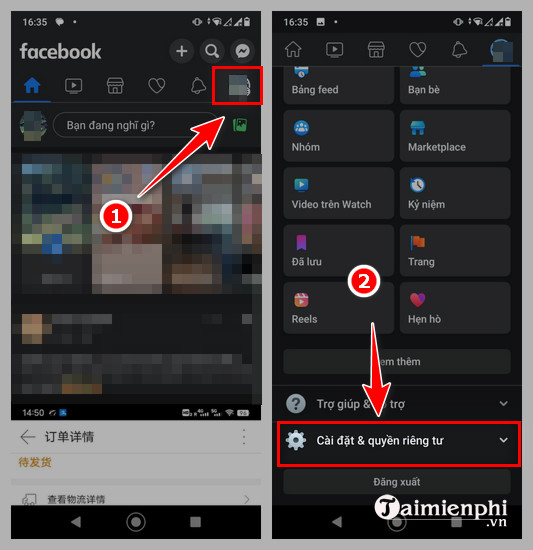
Bước 2: Nhấn tiếp vào "Cài đặt" rồi chọn "Thông tin cá nhân".
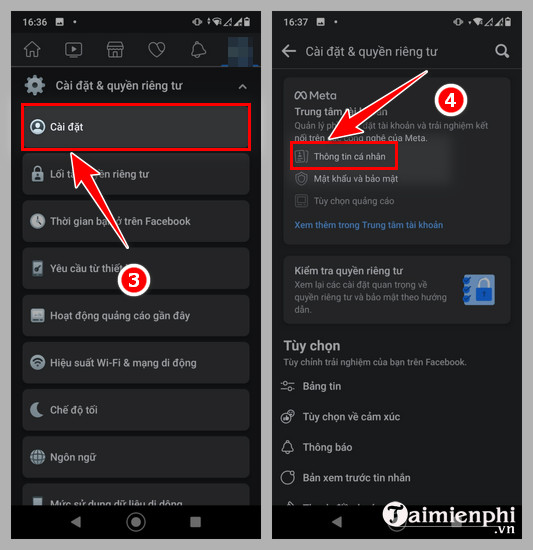
Bước 3: Bạn nhấn "Trang cá nhân" rồi nhấn tiếp tên Facebook của bạn.
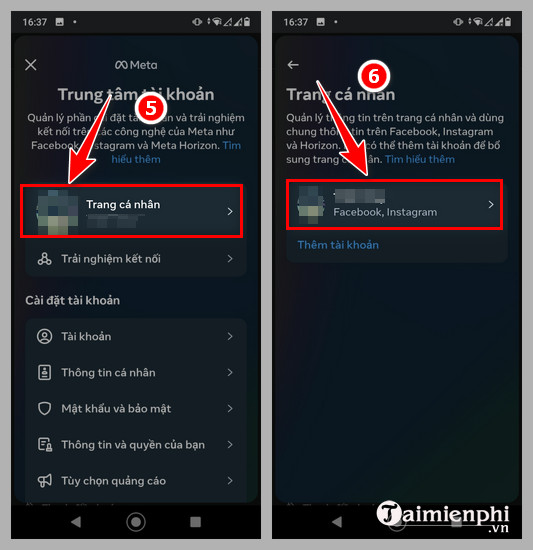
Bước 4: Nhấn "Tên" rồi nhập tên, họ mà bạn muốn đổi vào ô tương ứng.
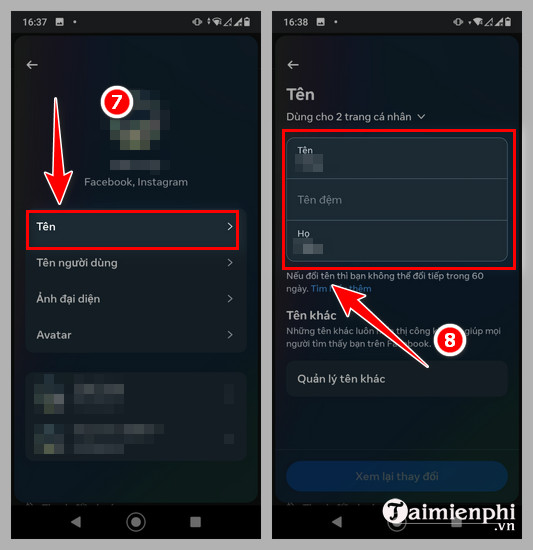
Bước 5: Khi nhập xong, bạn nhấn "Xem lại thay đổi" rồi chọn tên mà bạn muốn đổi, sau đó là nhấn "Lưu thay đổi".
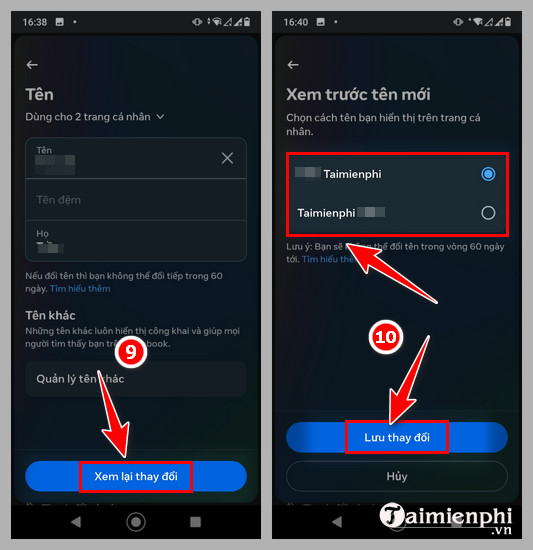
Bước 1: Từ giao diện sử dụng của Facebook, các bạn nhấn vào biểu tượng 3 dấu gạch ngang góc dưới bên phải ứng dụng.

Bước 2: Giao diện quản lý trang cá nhân của bạn hiện ra, các bạn trượt xuống dưới và chọn Cài đặt & quyền riêng tư, sau đó bạn nhấn vào mục Cài đặt trong danh sách vừa đổ xuống.

Bước 3: Trong màn hình mới, các bạn nhấn vào Thông tin cá nhân và tài khoản. Tiếp đó, nhấn vào mũi tên ở dòng Tên.
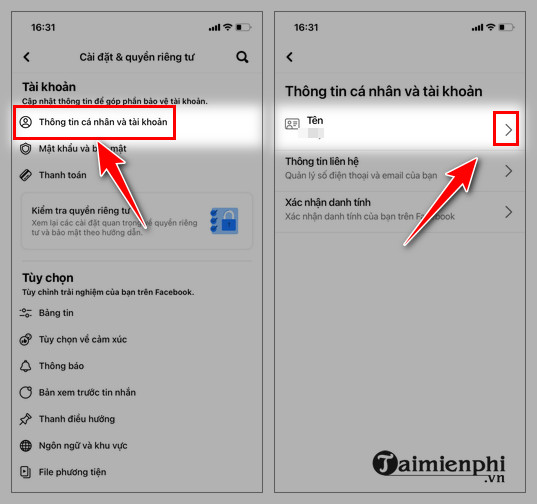
Bước 4: Nhập tên vào trong ô rồi nhấn Xem lại thay đổi. Tiếp đó, bạn chọn tên theo ý muốn, nhập Mật khẩu rồi Lưu thay đổi là được.
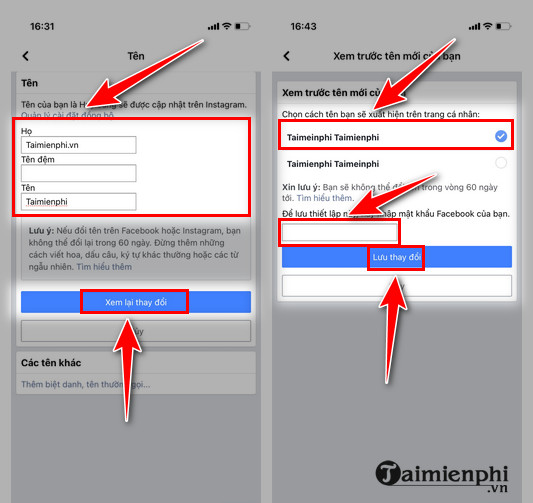
Bước 1: Đăng nhập vào tài khoản Facebook mà bạn cần đổi tên Facebook trên máy tính, nhấp vào biểu tượng mũi tên xổ xuống ở góc phải trình duyệt chọn Cài đặt & quyền riêng tư.
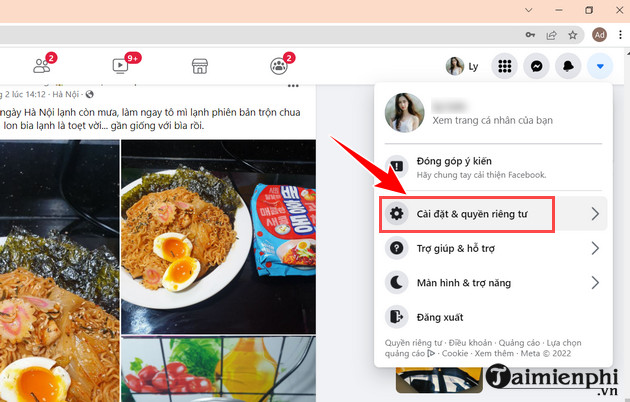
Bước 2: Tại đây bạn chọn mục Cài đặt để tiến hành đổi tên Facebook nhé.
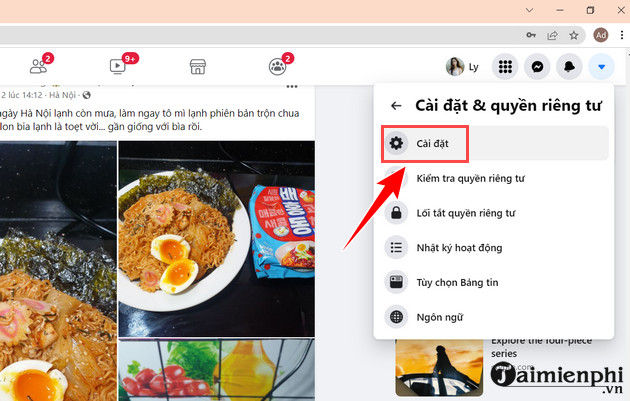
Bước 3: Trong mục Cài đặt chọn Chung sau đó lựa chọn phần chỉnh sửa phía tên người dùng (như ảnh).

Bước 4: Tại đây bạn có 2 mục bắt buộc điền là Họ và Tên để thay đổi tên Facebook trên máy tính, laptop. Mục tên đệm bạn có thể bổ sung nếu cần. Sau đó nhấn Lưu thay đổi để hoàn tất bước đổi tên tài khoản Facebook.

Bước 5: Chọn tên bạn muốn rồi nhập mật khẩu đăng nhập Facebook. Sau đó, click "Lưu thay đổi" là được. Lúc này, Facebook sẽ nhận yêu cầu và phê duyệt cho bạn.
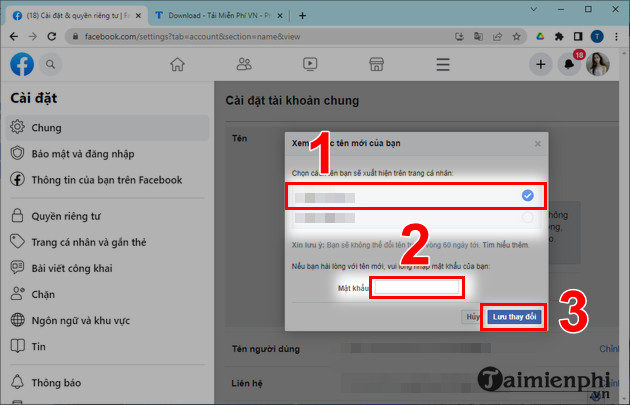
Sau khi đổi tên Facebook trên điện thoại, các bạn có thể vào Facebook với một tên gọi mới theo phong cách cá nhân, tất nhiên bạn có thể áp dụng thêm cách thay avatar Facebook để lựa chọn những bức hình đại điện thú vị và độc đáo để gây ấn tượng với bạn bè. Hiện nay Facebook đã cho phép thay avatar Facebook bằng ảnh và một đoạn video ngắn khá thú vị.
Hiện nay Facebook chỉ cho phép người dùng đổi tên Facebook 5 lần và thời gian đổi giữa các lần là 60 ngày, nếu như bạn đã đổi tên trước đó và muốn đổi lại tuy nhiên lại vượt quá số lần quy định của Facebook, bạn vẫn có thể đổi tên Facebook trước 60 ngày bằng cách gửi Chứng Minh Thư của mình tới Facebook, sau khi Facebook xác nhận, bạn dễ dàng đổi tên Facebook trước 60 ngày nhé.
https://thuthuat.taimienphi.vn/doi-ten-facebook-tren-dien-thoai-3406n.aspx
Facebook, Zalo hay Viber, Skype đều là những mạng xã hội rất biết cách chiều người dùng, đặc biệt trong việc hỗ trợ đổi thông tin Facebook, đổi thông tin Zalo hay đổi thông tin Skype để tạo sự thú vị và bất ngờ với người dùng khác. Mặc dù vậy một số tùy chọn khi đổi thông tin Facebook có thể sẽ rất khác với việc đổi thông tin Zalo, Viber hay Skype.
Những tin mới hơn
Những tin cũ hơn